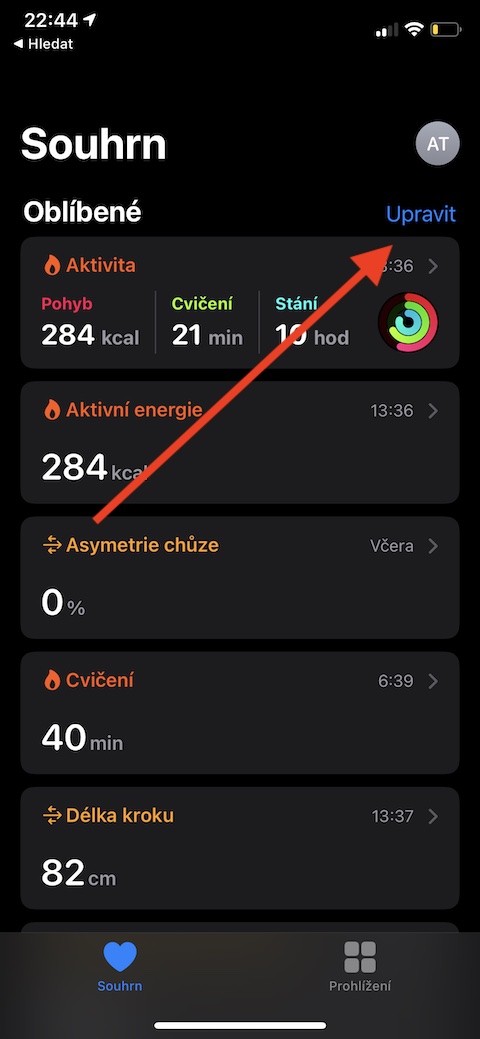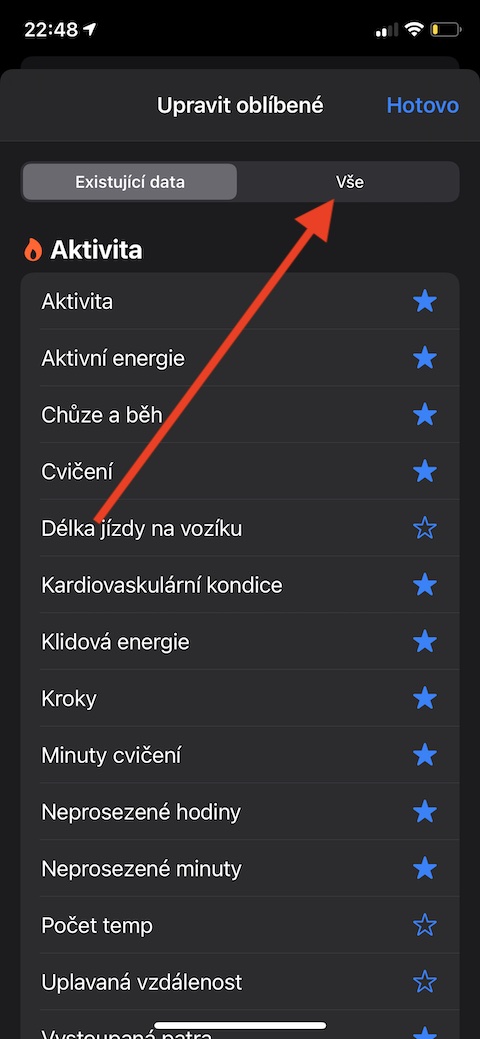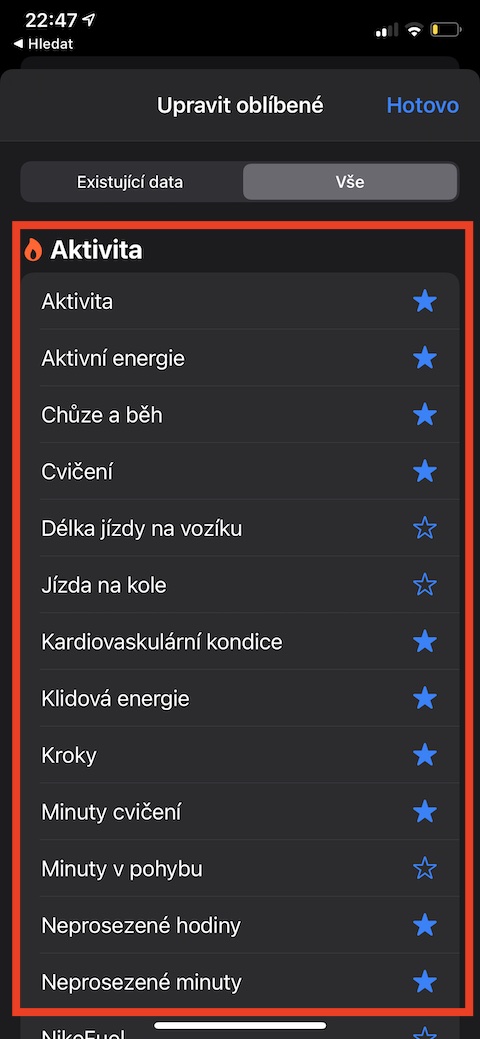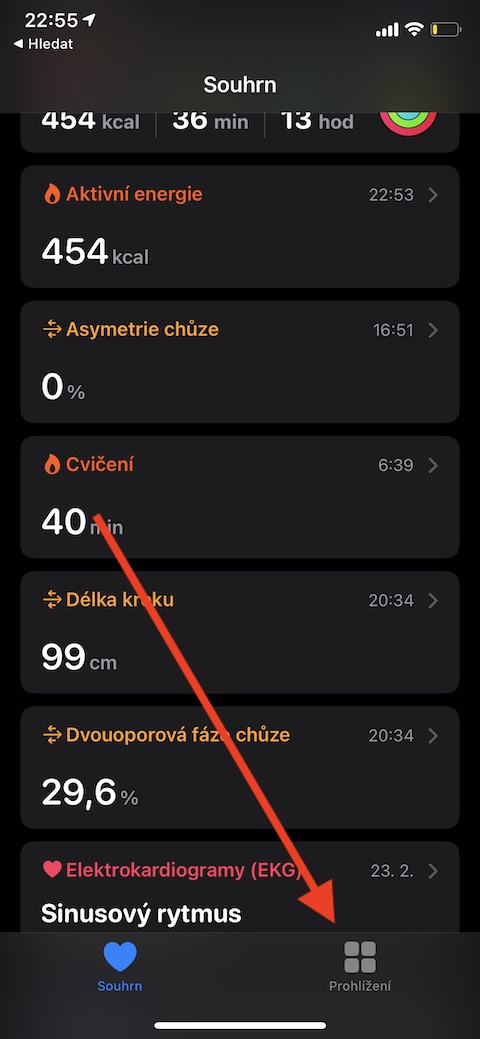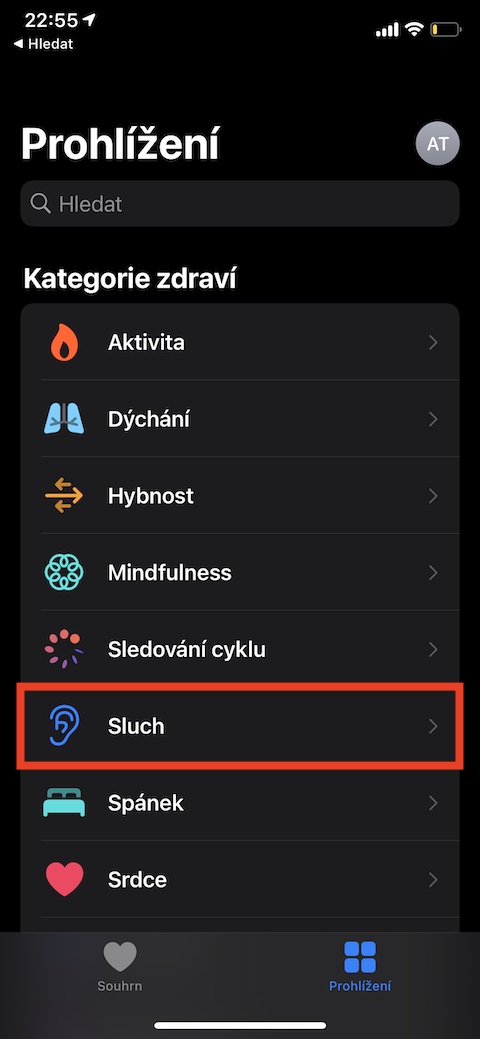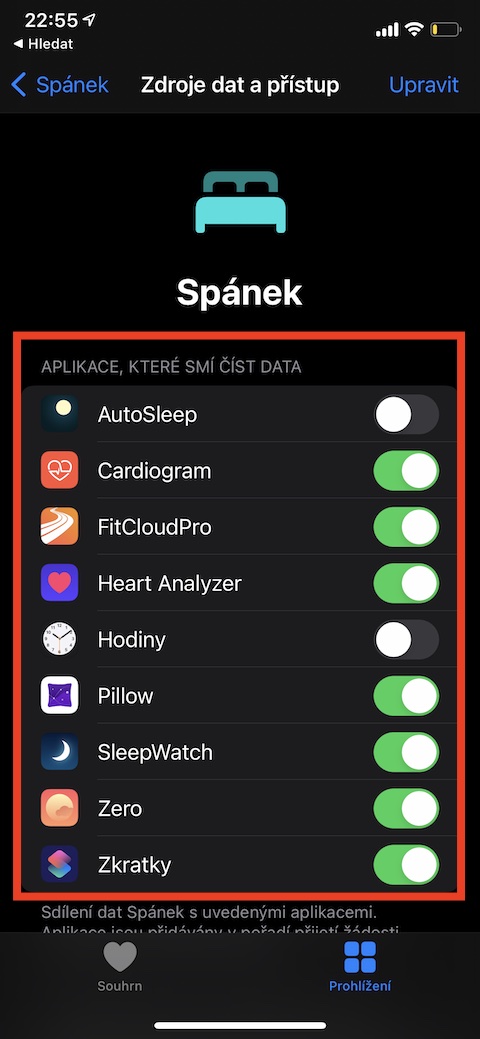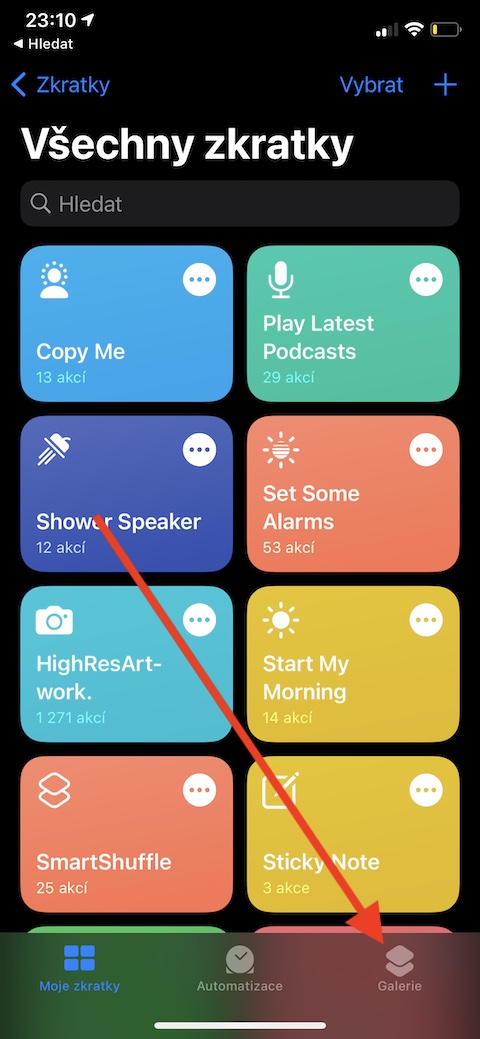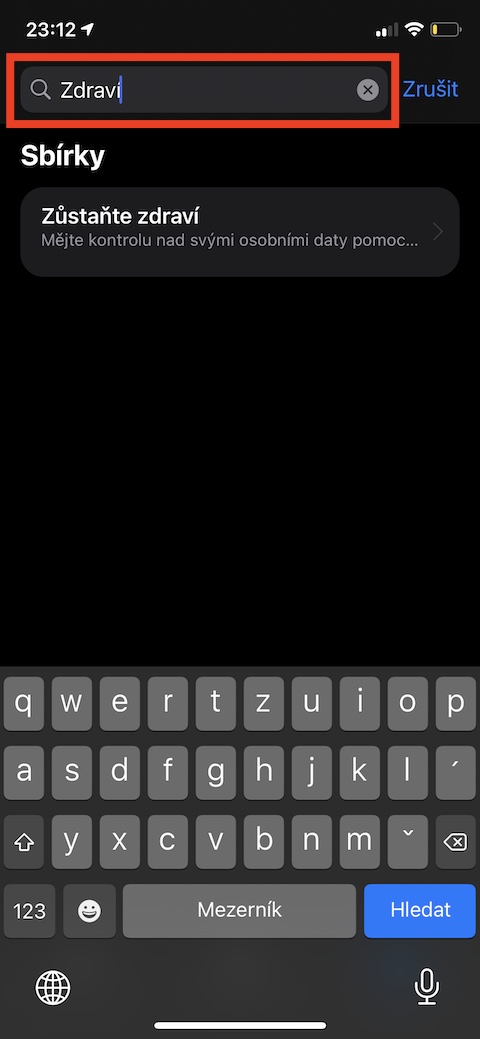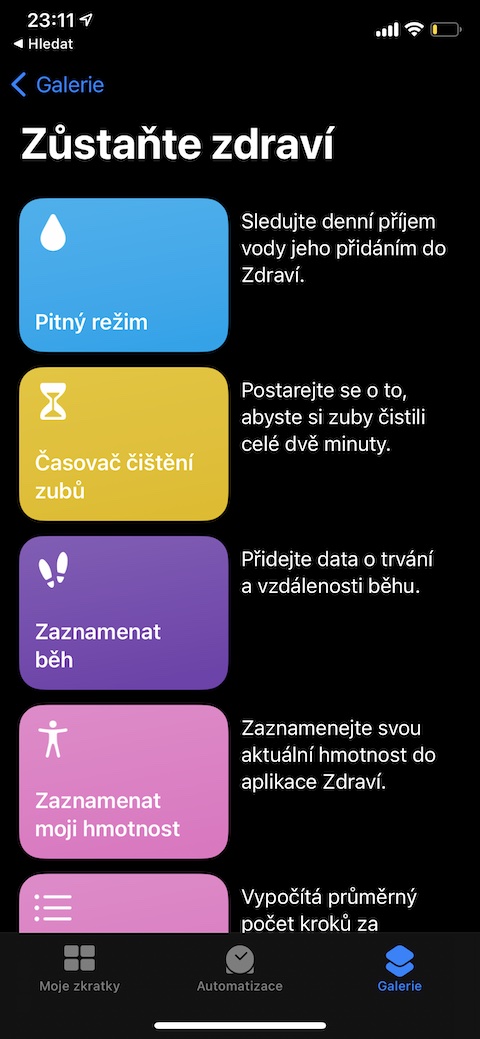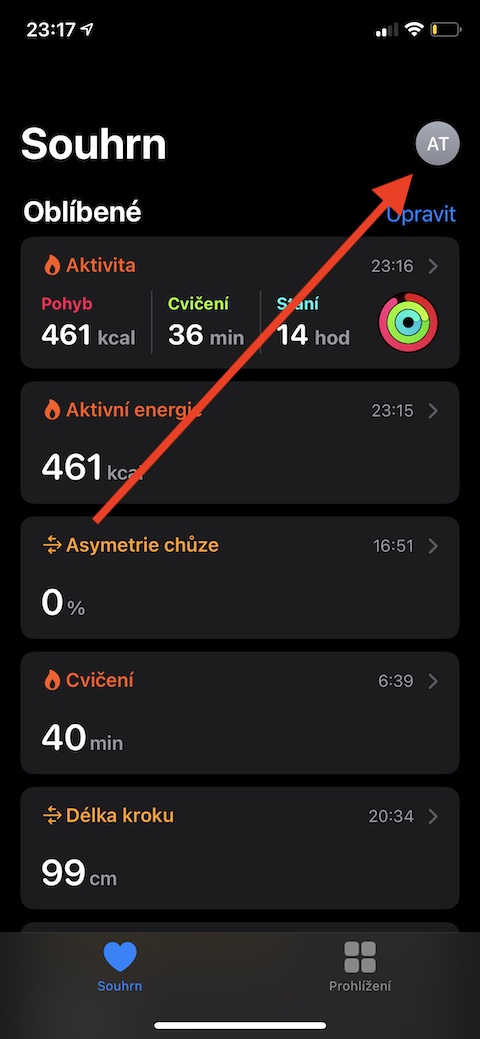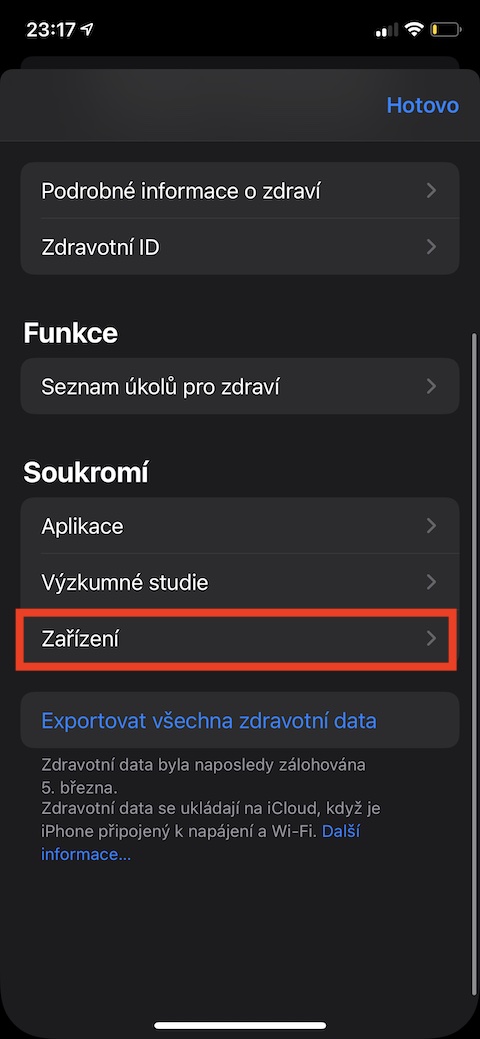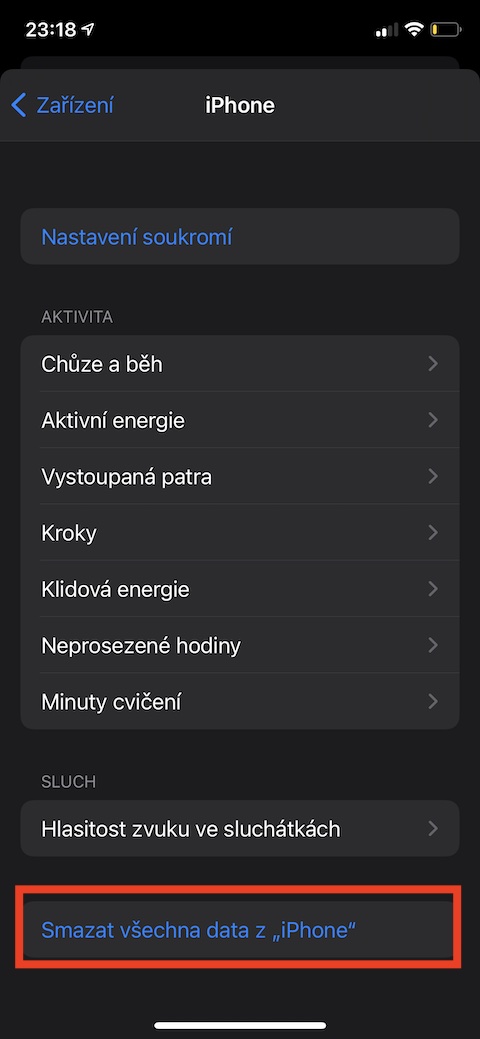Die native Anwendung Gesundheit ist ein unverzichtbarer Helfer für alle, die einen Überblick über viele Aspekte ihrer Gesundheit, aber auch beispielsweise ihrer Bewegung, Nahrungsaufnahme, Flüssigkeitsaufnahme und vielem mehr haben möchten. Im heutigen Artikel stellen wir Ihnen fünf nützliche Tipps vor, die das native Health auf Ihrem iPhone noch nützlicher für Sie machen.
Es könnte sein interessiert dich

Perfekter Überblick
Wenn Sie native Health auf Ihrem iPhone starten, sehen Sie möglicherweise eine Übersicht über bestimmte Parameter wie Schritte, Herzfrequenz oder aktive Kalorien. Aber es liegt ganz bei Ihnen, wie der Hauptbildschirm der nativen Gesundheit aussehen wird – Sie können nur die Elemente hinzufügen, die Sie wirklich interessieren. Tippen Sie einfach oben rechts auf bearbeiten, Wählen Sie eine Registerkarte aus Alles und dann ein Sternchen Artikel markieren, die auf der Hauptseite angezeigt werden soll.
Verbinden Sie andere Apps
Eine wachsende Zahl von Drittanbieter-Apps funktionieren mit nativem Health für iOS – und von vielen davon wissen Sie vielleicht noch nicht einmal. Um herauszufinden, welche Apps auf Ihrem iPhone Sie mit Health verbinden können, starten Sie Health und tippen Sie unten rechts auf Überblick. Wyberte Kategorie, Das interessiert dich und fährst vollkommen runter. Klicke auf Datenquellen und Zugang a Apps aktivieren, die Sie verlinken möchten.
Minuten der Achtsamkeit
Während viele von uns großen Wert auf Bewegung legen, neigen wir manchmal dazu, unser geistiges Wohlbefinden zu vernachlässigen – es ist eine sehr wichtige Sache. In der Gesundheitsanwendung können Sie die sogenannten Achtsamkeitsminuten überwachen. Dies sind Minuten, in denen Sie sich einfach auf sich selbst, den gegenwärtigen Moment, Entspannung, Konzentration und Entspannung konzentrieren. Zum Beispiel zählt das Atmen über die Apple Watch zu den Achtsamkeitsminuten, aber es stehen Ihnen auch eine Reihe von Entspannungs-Apps von Drittanbietern zur Verfügung.
Es könnte sein interessiert dich

Verwenden Sie Abkürzungen
Eine weitere nützliche native App auf Ihrem iPhone ist Shortcuts. Sie können sie auch in Zusammenarbeit mit Zdraví nutzen. Wenn Sie sich nicht trauen, eigene Verknüpfungen zu erstellen oder Verknüpfungen aus dem Internet herunterzuladen, können Sie sich das Grundmenü ansehen. Führen Sie Native auf Ihrem iPhone aus Abkürzungen und tippen Sie unten rechts auf Gallery. Do Suchfeld Geben Sie beispielsweise oben im Display ein Schlüsselwort ein Gesundheit – und dann reicht es wählen.
Brücken niederbrennen
Haben Sie sich entschieden, dass Sie native Health nicht mehr auf Ihrem iPhone verwenden möchten und möchten aus Sicherheitsgründen alle Daten löschen? Apple ermöglicht Ihnen dies in nur wenigen einfachen Schritten. Tippen Sie im Hauptbildschirm der nativen Gesundheit auf Ihr Profilsymbol oben rechts. Im Bereich Datenschutz klicke auf Gerät, Wählen Sie das Gegebene aus Gerät und wählen Sie dann unten im Display aus Alle Daten löschen.